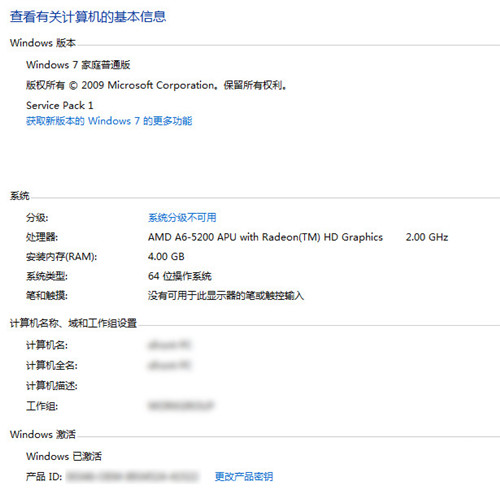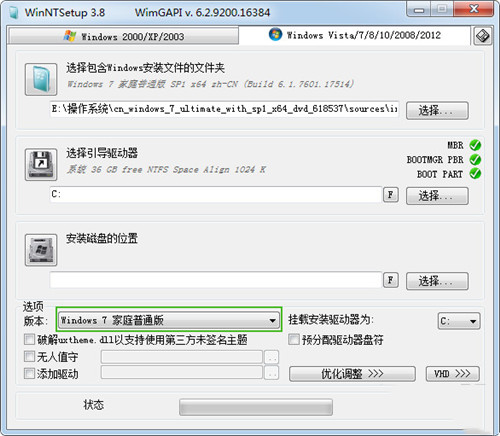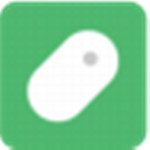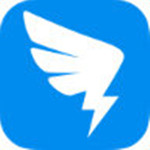应用介绍
Windows 7家庭普通版(64位)系统特性
win7家庭普通版是简化的家庭版,支持多显示器,有移动中心,限制部分Aero特效,没有Windows媒体中心,缺乏Tablet支持,没有远程桌面,只能加入不能创建家庭网络组(Home Group)。拥有无限应用程序、实时缩略图预览、增强视觉体验(仍无Aero)、高级网络支持(ad-hoc无线网络和互联网连接支持ICS)、移动中心(Mobility Center)。简单的说,如果你购买了win7家庭普通版版,就不能通过win7的媒体中心收看电视,但这个问题很容易解决,现在很多软件都可以在线观看电视节目。最主要的是win7家庭普通版还不支持加入域,如果家庭普通版作为商业用途,在公司内安装组网的话,组建局域网络将会很复杂,对于普通用户就不是那么一两下搞定的。但是基本上win7家庭普通版已经可以完全满足个人家庭使用。最后要说的是:win7家庭普通版只有32位版本,无64位版,请须知。
Windows 7家庭普通版(64位)其他特色
1、易用:win7系统做了许多方便用户的设计,如快速最大化,窗口半屏显示,跳转列表(Jump List),系统故障快速修复等。
2、快速:win7系统大幅缩减了Windows 的启动时间,据实测,在2008年的中低端配置下运行,系统加载时间一般不超过20秒,这比Windows Vista的40余秒相比,是一个很大的进步。
3、简单:win7系统将会让搜索和使用信息更加简单,包括本地、网络和互联网搜索功能,直观的用户体验将更加高级,还会整合自动化应用程序提交和交叉程序数据透明性。
4、安全:win7系统包括了改进了的安全和功能合法性,还会把数据保护和管理扩展到外围设备。win7改进了基于角色的计算方案和用户账户管理,在数据保护和坚固协作的固有冲突之间搭建沟通桥梁,同时也会开启企业级的数据保护和权限许可。
5、特效:win7系统的Aero效果华丽,有碰撞效果,水滴效果,还有丰富的桌面小工具。这些都比Vista增色不少。但是,Windows 7的资源消耗却是最低的。不仅执行效率快人一筹,笔记本的电池续航能力也大幅增加。
Windows 7家庭普通版(64位)快捷键
Win+Home 快速清理活动窗口
win7系统便提供了Win+Home的快捷方式,将所有使用中窗口以外的窗口最小化。
Shift+Win+上方向键快速垂直最大化窗口
它可以快速实现正在工作中的窗口快速垂直最大化而且不改变原窗口的水平宽度,这样就能节省出很大一部分屏幕用来进行其他的工作
Win+1~9 快速开启软件
如果你的快速启动栏中有与1-9相对应的软件或程序,那么利用win键加对应数字就能轻松开启工作列上相对应的软件,从左到右依顺序为Win+1到Win+9。
Shift+Win+1~9 快速开启新「分身」
对应位置软件的一个新「分身」,例如像firefox的话会是打开新窗口,切换各个活动列表的最佳快捷方式,这可是非常实用的哟。还有Ctrl+Win+1~9,这个快捷键是在对应位置软件已开的分身中进行切换,与上面这个快捷方式有类似的地方
Win+P 快速切换投影模式
可以轻松切换投影模式:按住“Win”键,再多次按下“P”键,就可以在四种显示模式中自由切换。无论是开会做简报还是讨论方案,都非常快捷方便。
Win+空格-闪现桌面
效果与鼠标停留在任务栏最右端相同,松开Win键即恢复窗口。
Win+上/下/左/右–移动当前激活窗口
Win+左/右为移动窗口到屏幕两边,占半屏,Win+上为最大化当前窗口,下为恢复当前窗口
针对双显示器:Win+Shift+左–移动当前窗口到左边的显示器上
针对让人羡慕的双显示器,可以很方便的移动当前窗口到另外一个显示器上,比如把视频窗口移到一边去,还可以继续上网。
Win+T–显示任务栏窗口微缩图并回车切换
多按几次T可以在不同的任务栏窗口中显示,回车则切换。很方便的快捷键。切换窗口还可以用Win+Tab。
Win+B–移动光标到系统托盘
对键盘爱好者,不需要在狂按TAB键才切换到系统托盘了。Win+B直达托盘,之后就可以用方向键控制了,也可以控制时间区域。方垫
Win+Pause–打开系统属性
Win:打开或关闭开始菜单
Win+Pause:显示系统属性对话框
Win+D:显示桌面
Win+M:最小化所有窗口
Win+SHIFT+M:还原最小化窗口到桌面上
Win+E:打开计算机
Win+F:搜索文件或文件夹
Ctrl+Win+F:搜索计算机(如果您在网络上)
Win+L:锁定您的计算机或切换用户
Win+R:打开运行对话框
Win+T:切换任务栏上的程序(感觉是和alt+ESC 一样)
Win+TAB:循环切换任务栏上的程序并使用的Aero三维效果
Ctrl+Win+TAB:使用方向键来循环循环切换任务栏上的程序,并使用的Aero三维效果,
按Ctrl+Win+B:切换到在通知区域中显示信息的程序
Win+空格:预览桌面
Win+↑:最大化窗口
Win+↓:最小化窗口
Win+←:最大化到窗口左侧的屏幕上
Win+→:最大化窗口到右侧的屏幕上
Win+c:打开轻松复制粘贴中心
Win+Home:最小化所有窗口,除了当前激活窗口
Win+SHIFT+↑:拉伸窗口的到屏幕的顶部和底部
Win+SHIFT+→/←:移动一个窗口,从一个显示器到另一个
Win+P:选择一个演示文稿显示模式
Win+G:循环切换侧边栏的小工具
Win+U:打开轻松访问中心
Win+X:打开Windows移动中心